Como corrigir o erro de instalação 0xC1900101 no Windows 11/10
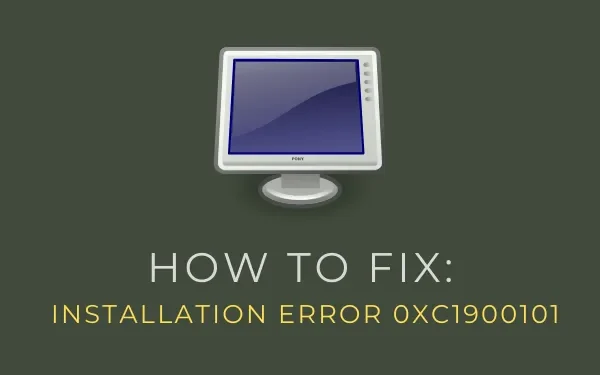
Neste guia, discutiremos o que causa o erro de instalação 0xC1900101, juntamente com oito formas de trabalho que podem resolver esse problema no Windows 11/10. Como o próprio nome sugere, esse é um tipo de erro de instalação que aparece durante a instalação de um novo sistema operacional usando a Media Creation Tool.
O que significa o erro de instalação 0xC1900101?
O erro 0xC1900101 implica que os arquivos principais do sistema estão de alguma forma quebrados ou corrompidos. Isso até sugere que você deve criar um ponto de restauração do sistema antes de tentar resolver esse problema. Quando isso ocorre, o processo de atualização é interrompido em uma porcentagem de cerca de 25 a 30% e exibe a seguinte mensagem –
“A instalação falhou na fase SAFE_OS com um erro durante a operação INSTALL_RECOVERY_ENVIRONMENT”
O que causa o erro 0xC1900101 no Windows 11/10?
Não ter espaço em disco suficiente é o principal motivo para obter esse código de erro no Windows 10. Esse bug também pode aparecer quando há algum problema dentro do BIOS ou SATA. Além desses motivos principais, esse bug também pode aparecer devido a um ou mais dos seguintes problemas –
- Arquivos de sistema corrompidos
- Drivers de dispositivo desatualizados
- Instalação de aplicativo com erros ou problemática
Como corrijo o erro de instalação 0xC1900101
Se você estiver recebendo um código de erro 0xC1900101 ao instalar o novo sistema operacional no Windows 11/10, experimente as correções abaixo e veja se alguma resolve esse problema.
1] 16 GB de espaço livre em disco devem estar disponíveis
Assim como a instalação de qualquer sistema operacional, o Windows 11/10 requer espaço livre em disco de pelo menos 16 GB ou mais. Se não houver espaço suficiente no disco rígido, use a ferramenta Limpeza de disco e limpe o lixo armazenado desnecessariamente ou os arquivos de instalação antigos. Veja como você pode verificar os espaços de armazenamento exatos em seu computador –
- Pressione o atalho Win e E juntos para abrir o File Explorer.
- Quando o explorador for iniciado, clique em Este PC na coluna da esquerda.
- Clique em Disco local (C 🙂 e veja qual é a disponibilidade de espaço livre aqui na unidade raiz. Veja o Instantâneo abaixo –
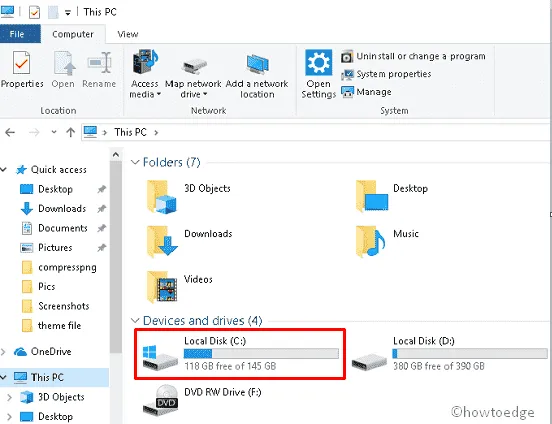
Na maioria das vezes, esse é o único motivo que impede a instalação tranquila do novo sistema operacional. Conforme mencionado acima, libere os espaços de armazenamento e você poderá atualizar o Windows.
2] Desconecte todos os cabos e remova os dispositivos secundários
Se você estiver usando muitos dispositivos durante a atualização do Windows, isso também pode resultar em erros como 0xC1900101. Para corrigir esse problema, deve-se remover todos os dispositivos conectados desnecessariamente, como impressoras, Soundbars, banda larga, etc. Caso você esteja em uma área de trabalho, desconecte todos os fios do disco rígido e limpe-o para evitar possíveis sujeiras. Depois de limpar as portas do HDD, conecte os fios de volta ao disco rígido. Certifique-se de remover e reconectar o teclado e o mouse com fio.
Supondo que você já tenha executado todas essas etapas, tente
3] Execute a solução de problemas do Windows Update
Executar a solução de problemas do Windows Update é uma das melhores maneiras de saber sobre os possíveis problemas que estão impedindo a instalação ou atualização do novo sistema operacional. Como você está aqui, ainda deve estar recebendo o código de erro 0xC1900101. Veja como executar a solução de problemas de atualização –
- Pressione simultaneamente Win e I para iniciar o aplicativo Configurações.
- Em uma lista de categorias, selecione Atualização e segurança e depois Solução de problemas na coluna da esquerda.
- No painel direito, você encontrará um link para Solucionadores de problemas adicionais . Bem, clique nele.
- Indo além, clique em Windows Update e clique na opção – Executar a solução de problemas .
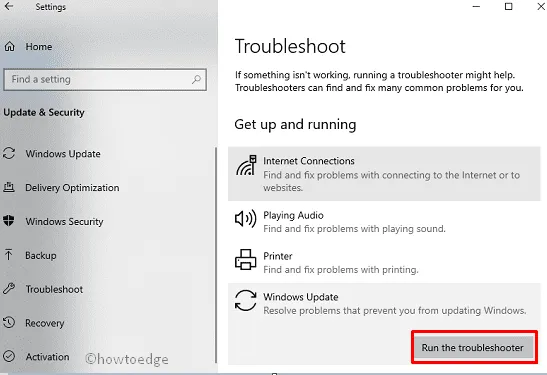
- Quando a janela da solução de problemas for iniciada, clique em Avançar e siga as instruções na tela.
- Se esta ferramenta fornecer uma correção, clique em Aplicar esta correção . Caso contrário, veja quais informações extras ele fornece quando a solução de problemas terminar.
- Não se esqueça de reiniciar o seu PC no final.
4] Atualize o driver com defeito
Ter o Windows corrompido ou desatualizado também pode impedir a instalação de um novo sistema operacional no computador. Para corrigir esse problema, é necessário atualizar os drivers de dispositivo obsoletos usando as etapas descritas abaixo –
- Primeiro de tudo, pressione Win e X juntos para iniciar o menu Power.
- Selecione Gerenciador de dispositivos na lista e expanda cada seção para encontrar o driver com defeito.
- Quando encontrado, clique com o botão direito nele e selecione Atualizar driver usando o menu de contexto.
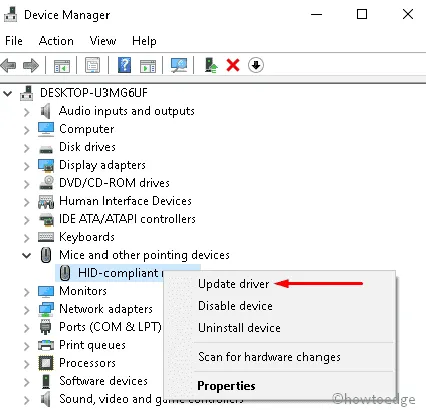
- Indo além, clique em “Pesquisar automaticamente por drivers” e deixe o sistema procurar por atualizações pendentes online.
- Caso a busca acima revele alguma atualização pendente, a mesma será automaticamente baixada e instalada.
- Por fim, reinicie o seu PC para salvar as alterações feitas até agora.
Isso deve corrigir o erro de instalação 0xC1900101 com sucesso. Quando o Windows 10 for recarregado, tente atualizar novamente para o Windows.
5] Desinstale aplicativos instalados recentemente
Se você instalou algum aplicativo recentemente e esse bug começa a aparecer em seguida, você deve ter instalado um programa com bugs. Como solução alternativa, tente desinstalar esse programa e tente atualizar novamente o Windows. Veja como desinstalar os aplicativos instalados recentemente no Windows 11/10 –
- Inicie o Painel de Controle.
- Proceda da seguinte forma – Programas > Programas e recursos.
- O sistema irá para a página onde você pode desinstalar ou alterar um programa.
- Selecione o programa instalado recentemente e clique no botão Desinstalar .
- Quando a janela de confirmação aparecer, pressione Desinstalar novamente.
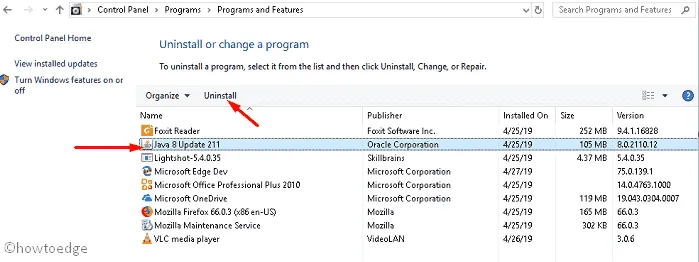
- Pressione Win + X e selecione Aplicativos e recursos .
- Na página seguinte, role abaixo e encontre os programas instalados recentemente.
- Clique para expandir um aplicativo e clique na opção – Desinstalar .
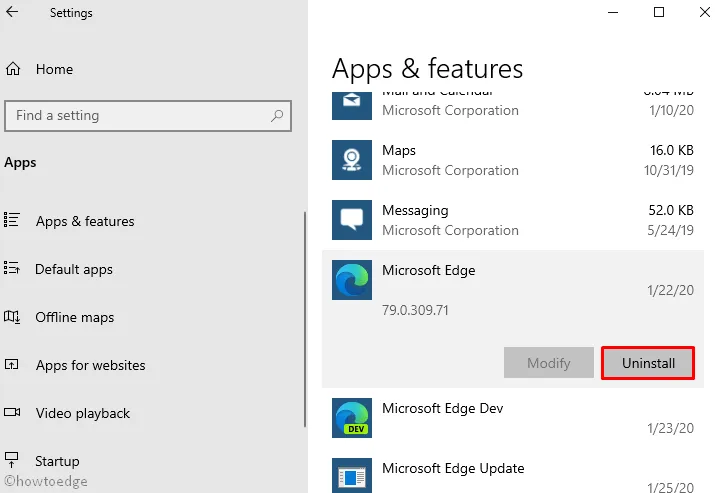
6] Desativar adaptadores de rede
Caso o erro de instalação 0xc1900101 ainda persista, tente desabilitar todos os assistentes na categoria – Adaptador de rede. Vários usuários conseguiram resolver esse problema desativando todos os adaptadores de rede. Veja como é feito no Windows –
- Pressione a tecla Janela e R para iniciar a caixa de diálogo Executar .
- Digite
devmgmt.mscno campo de texto e clique em OK para iniciar o Gerenciador de dispositivos. - Na tela seguinte, localize e expanda a seção Adaptadores de rede .
- Clique com o botão direito do mouse em cada entrada e selecione Desativar dispositivo usando o menu de contexto. Repita esse processo até desativar todos os drivers dessa categoria.
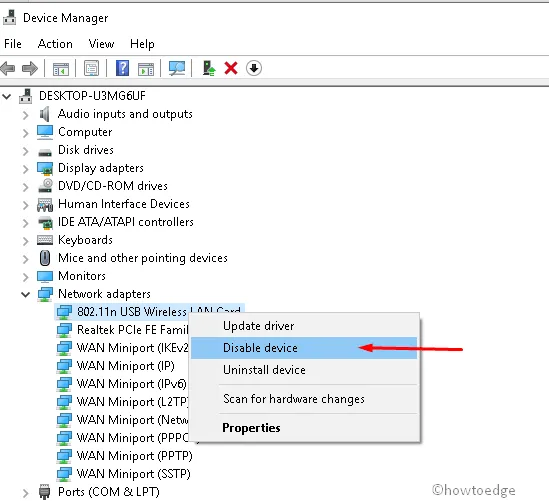
- Reinicie o seu PC para que as alterações feitas tenham efeito a partir do próximo login.
- Agora você pode conectar a mídia inicializável e tentar novamente a instalação do Windows.
7] Execute o SFC
A presença de arquivos de sistema corrompidos ou alguns arquivos ausentes no sistema operacional também podem impedir uma atualização suave. Para resolver isso, você deve usar o programa utilitário System File Checker e ver se isso resolve o problema com o qual você está lidando no momento. Veja como realizar esta tarefa –
- Pressione as teclas Win e X juntas para abrir o menu Power .
- Selecione a opção Executar na lista a partir de agora digite cmd na caixa de texto.
- Agora pressione simultaneamente Ctrl+Shift+Enter para abrir o prompt de comando como administrador.
- Se a caixa de diálogo UAC aparecer, clique em Sim para autorizar o acesso.
- No console elevado, digite o seguinte e pressione Enter –
sfc /scannow
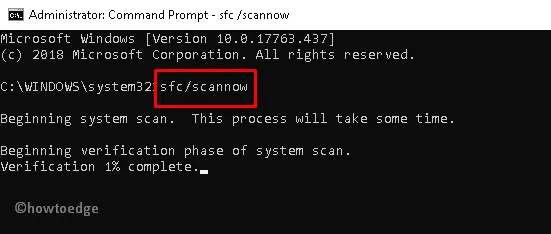
- Aguarde até que este processo atinja 100%.
Quando terminar, reinicie o seu PC e quando ele recarregar, tente novamente atualizar o seu Windows.
8] Limpe o CMOS para corrigir o erro de instalação 0xc1900101
Caso nenhuma das correções acima funcione no seu dispositivo, redefinir o BIOS certamente ajudará. Este procedimento é muito fácil na área de trabalho em comparação com o laptop porque é possível acessar facilmente o hardware nele. Veja como limpar o CMOS –
- Em primeiro lugar, desligue a fonte de alimentação e desconecte todos os cabos de alimentação conectados ao seu PC.
- Abra a caixa e você verá uma bateria descarregada conectada à placa-mãe.

- Remova esta bateria e aguarde aproximadamente 5 minutos.
- Coloque a bateria de volta em sua posição original e coloque o invólucro com cuidado.
- Não se esqueça de conectar todos os cabos de volta aos seus locais padrão.
- Inicie o seu PC e tente atualizar o Windows novamente.
Espero que este artigo ajude a resolver o erro 0xC1900101 que, de outra forma, parece impossível. Caso você tenha alguma dúvida ou sugestão, deixe-nos saber na seção de comentários.



Deixe um comentário